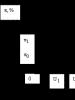Установка tos. Платформа thinkorswim (TOS) для торговли американском на фондовом рынке. Как открыть аккаунт Thinkorswim
Что из себя представляет базовая рабочая область платформы? Разберем ее по частям и посмотрим что за что отвечает…
Рабочее пространство ThinkOrSwim по умолчанию
- Статичная область с кнопками настроек и состоянием вашего аккаунта;
- Gadget Account Info — состояние вашего баланса на аккаунте, Bying Power на разных рынках и другие торговые возможности. Подробно не будем рассматривать, т.к. они нужны только если вы заводите реальные деньги брокеру и торгуете через эту платформу. Данное окно нельзя полностью убрать с левой боковой панели, только свернуть;
- Это непосредственно рабочие инструменты программы, тут вы можете выбрать то, с чем будете работать:
- Monitor — тут вы можете смотреть за своими ордерами и позициями. Посмотреть свой Statement. Только если торгуете на TOS, забегая вперед, если вы торгуете на демо, либо в аккаунте Paper Money, сможете смотреть тут свои результаты;
- Trade — окно для торговли, даже не будем его рассматривать;
- Analyze — тут скрыты просто потрясающие возможности платформы ThinkOrSwim. В данном мануале мы не будем его рассматривать, но этому разделу платформы будет посвящен не менее подробный материал. Если коротко, тут можно анализировать фундаментальные показатели акций, смотреть экономические данные и показатели различных секторов и индустрий, делать бэктестинг на истории и другие полезные вещи. Это более продвинутый уровень работы с платформой;
- Scan — в этом разделе расположены сканеры. Этот раздел будет необходим вам в торговле, при написании и тестировании сканеров. Как писать сканеры, мы будем рассматривать в отдельных материалах;
- MarketWatch — данный раздел платформы содержит Alerts, календарь и тепловую карту секторов и индустрий. Чем то похоже на тепловую карту на finvize. Остальные возможности данного раздела нем не интересны;
- Charts — графики. Это основной раздел, мы будет подробнейшим образом его разбирать далее.
- Tools — набор инструментов, которые нам не пригодятся для анализа акций;
- Education — обучающий центр брокера Ameritrade. Бесполезный для нас. Весь материал на английском;
- Help — связь с поддержкой, ссылки на обучающий цент по работе с платформой. Весь материал на английском;
- Данный блок содержит набор так называемых Gadget. Тут содержится широкий выбор различных gadget (гаджетов), вот список и описание каждого из них:
- Account Info — информация про аккаунт. Мы уже разбирали данный gadget;
- Calculator — калькулятор;
- Dashboard — дашборд с кнопками купить/продать. Нужен только для торговли;
- Fx Currency Map — карта валютных пар;
- Level 2 — стакан NYSE, NASDAQ;
- Lines — классическая компьютерная игра скоротать досуг в позиции);
- Live Audio — аудио записи;
- Market Depth — Level 2 для одного тикера;
- Massage Center — центр сообщений. То же самое что Massages, в верхнем правом углу. Все сообщения, Alerts и т.д. будут сюда приходить;
- Mine Sweeper — сапер);
- Phase Score — фундаментальные и технические данные компании по выбранному тикеру;
- Quick Chart — график нужного тикера. График вмещается в боковую панель;
- Scratch Pad — инструмент для ведения заметок во время торгов. Обычный урезанный текстовый редактор для быстрых заметок;
- Tetris — ну что тут скажешь, очень сильно американцы любят поиграть в игры во время торгов;
- Time and Sales — лента принтов по выбранному тикеру;
- Trade Flash — лента новостей по самым активных акциям с начала открытия премаркета;
- Trader TV — популярный финансовые каналы США и Европы;
- Use the News — новости разделенные на подкатегории (Most Active Movers, Pre-Market Movers, Extended Hours Movers, ETF Movers, Stocks Movers, Stock Price Up, Stock Price Down). Можно просто использовать это как watchlists. Об этом мы поговорим далее;
- Watchlist — это самый часто используемый gadget. Создаем watchlist (лист акций). Они бывают динамические и статические. Далее об это подробнее.
- Это рабочая область программы. Если вы работаете с графиками, тут будут отображены графики, если это сканеры, тут будут сканеры.
Глобальная настройка платформы (Setup->Application Settings...)
Глобальные настройки программы производятся в окне Setup. Тут вы можете настроить визуальное отображения платформы, язык, настройку ордеров, горячие клавиши, свой профиль и т.д., подробнее о каждой возможности настроек:
Setup -> Application Settings…
Глобальные настройки в ThinkOrSwim
Категории глобальных настроек (Application Settings)
Настройки разделены на 5 подразделов:
- General — общие настройки (аккаунт, ордера, позиции, системные, язык, внешний вид программы и т.д.);
- Notifications — тут можете настроить различные уведомления от платформы (системные уведомления, alerts, сообщения из чата и т.д.);
- Order defaults — настройка ордеров по умолчанию (нужен для торговли);
- Hot keys — настройка горячих клавиш в ThinkOrSwim;
- My profile — ваш профиль.
Теперь о каждом по порядку …
General (Общие настройки):
- Account — настройка аккаунте по умолчанию. Нужен если у вас несколько аккаунтов в платформе;
- Orders — настройка ордеров. Нужен только если вы торгуете через платформу;
- Posititons — базовые настройки отображения позиций, так же нужен для торговли;
- Active Trader — настойка окна Active Trader. Нужен для торговли.
- System — системные настройки:
- Quote Speed — скорость котировок. По умолчанию стоит Real-time(no-delay);
- Sound on trading start/stop — звук на открытии и закрытии торговой сессии;
- TCP-orders port number — не нужная настройка которую следует оставить по умолчанию — Disabled;
- Флаг Autosave layout configuration — авто сохранение конфигурации вашего layout;
- Флаг Enable chat notification sound — если отмечен, график будет отправлять вам звуковые уведомления;
- Version Number — версия платформы;
- Security — настройка безопасности. Содержит на момент написание статьи, только одну настройку — Auto-lock timeout, что означает периодичность с которой платформа сама будет делать выход из учетной записи. Вы можете выбрать от 5 минут до 8 часов;
- Startup — в данном разделе вы можете установить какие рабочие пространства (Workspace) будут загружаться при запуске программы. Мы уже рассматривали частично данный раздел настроек:
- Workspace used on startup — Какой из ваших workspace будет загружаться при запуске ThinkOrSwim. По умолчанию стоит последний рабочий workspace. Что такое рабочее пространство и как его использовать, мы разберем далее. Незаменимая вещь в платформе;
- Screen Shown on startup — показывать или нет «home screen» при запуске платформы. Мы его уже разбирали;
- Флаг — Always expand domain selector in login dialog — ?
- Look and feel — визуальное отображение платформы:
- Color scheme — цветовая схема платформы, доступны: Light, Dark, Old school TOS, Chinese Dark, Chinese Light, а так же вы можете создавать свои цветовые схемы на основе существующих;
- Font Size — размер шрифта (small, medium, large, very large, extra large);
- Spacing — отступ между элементами платформы (normal, tight, roomy);
- Menus for navigation tabs — ?
- Флаг Show cursor hints —
- Preview — небольшое изображения того, как будет выглядеть платформа с вашими настройками;
- Reset to default — сброс настроек по умолчанию.
- Display — настройки отображения:
- Show thinkLog notes — за какое время платформа будет отображать записи по тикеру. Это записи которые вы можете делать к каждой акции во время торговли, заметки в ордерах или алерты. Похоже на быстрые заметки;
- Decimal places for Greeks — десятичные знаки;
- Show message center for — как долго будет отображаться сообщения на экране из massage center. Можете настроить от 3 до 15 секунд. Или отключить вообще, что бы вас ничего не отвлекало во время анализа акций;
- Non-standard options types — данные настройка вам не нужны;
- Minis — данные настройки вам не нужны;
- Show news and corporate actions — показывать новости и корпоративные события на графике акции;
- Price ticks color in watchlists — как будет отображаться down и up tick в вашем watchlist. Font color — будет изменятся цвет шрифта которым отображается название акции, либо background — фон названия акции;
- Mark news — тут выбираете время, за которое у вас в вочлистах будет отображаться маркер с новостями;
- Mark corporate actions — как долго маркер корпоративного события будет отображаться в вочлистах;
- Флаг Include symbols with working orders — включать символы с рабочими ордерами (оставить по умолчанию);
- Флаг Show underlying symbols unstead of option symbols — оставить по умолчанию.
- Calculations — не нужный раздел для дейтрейдинга, оставляете все по умолчанию;
- Language — в этом разделе выбираете язык интерфейса графической платформы и язык уведомлений или сообщений.
Notifications (Настройка уведомлений):
Настройки раздела Notifications- Send e-mail to — куда отправлять e-mail оповещение. После ввода e-mail, нужно будет его подтвердить, отправив себе confirmation code. Кнопка правее поля ввода e-mail — Get confirmation code;
- Send text to — тут вы можете указать номер своего телефона, для получения sms оповещений;
- Notify about — выбираете какие оповещения вы хотите получать:
- System Login — оповещения о входе в аккаунте;
- Alert is triggered — по каким триггерам будут срабатывать алерты;
- Order fills — сообщение об исполнении ордера (нужен только для торговли);
- TOS announcement — анонсы от торговой платформы;
- Chat messages — оповещение о наличии новых сообщений в чате.
Order defaults (Ордера по умолчанию)
Тут можно настроить типы ордеров для каждого из доступных рынков, по умолчанию. Stocks — акции, options — опционы, futures — фьючерсы, future options — фьючерсы на опционы, forex — форекс. Данный раздел не будет описан, он нужен для торговли, а мы рассматриваем данную платформу в качестве графической, а не торговой.
Hot keys («Горячие» клавиши)
Настройки раздела Hot KeysДанный раздел позволяет настроить «горячие клавиши» или hot keys для платформы. Изначально hot keys отключены. Настройка горячих клавиш в ThinkOrSwim разделена на категории:
- General — общие горячие клавиши. Для вызова основных окон программы: Trader, Monitor, Scan и т.д., и переключения между ними;
- Active Trader — горячие клавиши для работы с ордерами. Мы не будем их рассматривать;
- Watchlist — горячие клавиши для работы с вочлистами. Но представлена только одна возможность;
- Chart — работа с графиками. Управления масштабом, редактировать индикаторы, дублировать графики, настройка и т.д.;
- thinkScript Editor — горячие клавиши для работы с thinkScript Editor. Это скрипт на котором пишутся сканеры, индикаторы и фильтры в TOS.
Как настроить hot keys в ThinkOrSwim
Для настройки горячих клавиш из любого представленного раздела, включите нужный раздел, и выберите какую именно функцию вы хотите настроить. После этого, справа в окне настроек, будет раздел для настройки каждой отдельной горячей клавиши. Смотрите на изображения ниже …
Выбор функции для настройки и сам процесс настройки Hot KeysВ правом окне настроек, под номер 3, непосредственно выбор и настройка комбинаций.
- Флаг Show hot key tooltips — данная опция включает подсказку горячих клавиш, при нажатии одной из основных клавиш входящих в комбинацию (Alt, Ctr, Shift);
- Hot key — None (выключает функцию hot key для данной опции), Default (TOS предлагает вам свою комбинацию по умолчанию), Custom (тут вы можете выбрать свою комбинацию клавиш для вызова выбранной функции, одна из этих клавиш должна быть в любом случае: Ctrl, Alt, Shift.).
Вот собственно и все настройки hot keys в TOS. Настройка очень простая, но выбор функций ограничен. Рассмотрим каждый раздел подробнее и каждую функцию раздела.
General (Общие настройки)
- Home Screen — вызов окна home screen;
- Monitor — вызов вкладки monitor;
- Trade — вызов вкладки trade;
- Analize — вызов вкладки analize;
- Scan — вызов вкладки scan;
- MarketWatch — вызов вкладки marketwatch;
- Charts — вызов вкладки charts;
- Tools — вызов вкладки tools;
- Help — вызов вкладки help;
- Back — возврат на предыдущую вкладку;
- Next Tab — переход на следующую вкладку;
- Previous Tab — предыдущая вкладка;
- Next SubTab — следующая внутренняя вкладка (в каждой основой вкладке, например Chart, есть под вкладки — charts, Prophet, Flexible Grid и т.д.), так вот это переключения к следующей внутренней вкладке;
- Previous SubTab — переход к предыдущей внутренней вкладке;
- SubTab 1 … 9 — внутренние вкладки под номером 1 — 9;
- Lock Application — заблокировать графическую платформу, при этом для продолжения работы, нужно будет ввести логин и пароль.
Active Trader (Активный трейдер)
В данном разделе только горячие клавиши для торговли. Не считая масштабирования, они есть и в других разделах. Этот раздел пропускаем.
Watchlist (Список акций для торговли и анализа)
В данном разделе hot keys только один hot keys. Select/Unselect — выбрать или отменить выбор акции в watchlist. Вот как это выглядит в платформе:
Маркирования тикера в watchlist (Select/Unselect)Вы можете выбрать тикер и маркировать его. После этого тикер будет выделен голубым цветом и появится галочка.
Chart (График)
- Undo — вернуться назад и отменить последнее действие на графике (например нарисованный элемент);
- Redo — если вы отменили последнее действие, но сделали это по ошибке, вы можете вернутся в перед;
- Dublicate Drawing — дублирование инструмента для рисования на графике;
- Edit Studies — настройки индикатора;
- Settings — настройка графика;
- Time Frame Setup — настройка таймфрема графиков;
- Zoom In — увеличение масштаба;
- Zoom Out — уменьшения масштаба.
thinkScript Editor (Горячие клавиши для работы в thinkScript Editor)
- Auto Complete — автоматическая компиляция кода (программирование в TOS, мы будем рассматривать отдельно);
- Help — помощь по языку программирования ThinkScript;
- Undo — отмена последнего действия, возврат на шаг назад.
My profile (Мой профайл)
В данном разделе вы сможете написать свое имя, nickname и другую информацию о себе. Это нужно, если вы будете вести свой блог или свои записи. Нам эта настройка не интересна.
Thinkorswim — это торговая платформа от брокерской фирмы TD Ameritrade, и она считается одной из лучших в мире. Считается, что ее функционал разработан специально под опционную торговлю. Но поверьте, трейдер американского фондового рынка в обиде не останется. Я пользуюсь ею уже более 4 лет и перейти на что-то другое ни разу не возникало желание.
В общем, чтобы долго не затягивать вступление, хочу рассказать, чем Thinkorswim будет полезен свинг трейдеру. Здесь есть акции, фьючерсы, опционы, ETF, валютные пары, а может и еще какие-то другие торговые инструменты, по которым доступна демо торговля . Графики можно настраивать как угодно, под любой вкус. А главное — это сканер . Stockcarts — отличный ресурс для отбора акций (о нем я писал в продвинутом свинг трейдинге), но он все равно не дотягивает до Thinkorswim. Короче, ниже есть инструкция Thinkorswim на русском , где я попытался описать главные моменты работы с платформой.

Thinkorswim всегда отличался своими сложностями в регистрации. Дело в том, что он имеет две версии: Live Trading, где котировки отображаются в реальном времени и доступен фильтр акций, но нет демо счета, и Paper Money, где все наоборот. Так вот, регистрация на Live Trading - это извечная проблема, тогда как Paper Money не имеет ее. На этой странице вы узнаете, как получить Thinkorswim с фильтром акций и демо счетом, но, правда, с задержкой котировок на 20 минут (для свинг трейдера это не помеха).

Всем, кто прочел статью выше, зарегистрировался и не имеет никаких проблем, этот пост можно пропустить. Регистрируясь на Thinkorswim Paper Money вы получите возможность демо торговли на виртуальном счете, но лишитесь фильтра акций (что, конечно, прискорбно). Но нет ничего страшного, поскольку всегда можно воспользоваться фильтром от Stockcharts. В общем, все подробности читайте на данной странице.

В Thinkorswim имеются списки акций по умолчанию, разбитые по секторам, индустриям, индексам и прочим характеристикам. Это очень удобно. Но, конечно, вы можете создавать свои списки или, так называемые, watch lists, с перечнем акций, которые имеют характеристики нужные именно вам. Как их создавать, импортировать и как с ними работать, все это описано здесь.

Графики в Thinkorswim, как уже говорилось выше, можно настраивать как угодно, под любой вкус. Причем здесь есть столько дополнительных функций, инструментов и полезных фишек, что работа с графиками будет происходить быстро и комфортно. Все вопросы данной темы освещены в этой статье.

Платформа имеет громадное количество всевозможных индикаторов по умолчанию. К тому же, вы можете добавлять свои какие-то индикаторы в виде скрипта, а также включать их прямо в watch list для подсвечивания акций с нужными вам характеристиками прямо во время торговой сессии. На этой странице вы найдете подробное руководство по всем упомянутым инструментам.

Демо торговля - это идеальный вариант проверки своей торговой стратегии, а также получения базовых навыков отправки и исполнения ордеров начинающими трейдерами. Кто бы и что бы не говорил, я никому не рекомендую начинать трейдинг (именно спекулировать) без четко прописанной и отработанной системы. Другими словами, если вы не можете другому человеку сказать: "Торгуй так-то и так-то, и ты получишь такой вот результат", на реал вам еще рановато.

Как я уже говорил, лучшего фильтра акций, чем в Thinkorswim, мне не встречалось. Здесь можно задавать как условия по ценовым движениям, так и по исполнению индикатора, либо их групп, а также вы можете задавать свои характеристики фильтра в виде скрипта. Более подробная информация обо всем этом находится в представленном посте.

Этот пост, наверное, больше всего должен интересовать начинающих трейдеров. Чтобы не быть на рынке "мальчиком для биения", нужно открывать позиции по той цене, которая выгодна именно вам. Этого легко добиться при помощи лимитных отложенных ордеров. Как ими правильно пользоваться именно для открытия позиции, и какие могут возникнуть проблемы с ними, описано на данной странице.
- Свинг трейдинг: основы
- Где лучше поучиться трейдингу?
- Свинг трейдинг: стратегия
- Продвинутый свинг трейдинг
- Риск менеджмент
- Thinkorswim — учимся торговать
- Японские свечи
- Торговые инструменты
- Технический анализ: фигуры (паттерны, модели)
- Технический анализ: индикаторы
- Акции
- Анализ рынка акций
- Фондовая биржа
- Трейдинг
- Советы трейдеру
- Фильмы и книги
- Что такое свинг трейдинг и его основные принципы
- Как и где научиться трейдингу?
- Топ 10 лучшие свечные модели
- Священный Грааль в трейдинге существует!
- Вся правда о технических индикаторах
- Можно ли торговлей акциями зарабатывать на жизнь?
- Размер позиции – укрощение волатильности
- Ответ на вопрос читателя: сколько денег нужно для старта в трейдинге?
- Стоит ли вести дневник трейдера?
- Книги по трейдингу, которые стоит прочитать
- Свечной анализ в краткой и доступной форме
- Коэффициент Шарпа и определение рисков торговой системы
- Где поучиться трейдингу?
- 10 фактов, которые вам следует знать про скользящие средние
- Вилы Эндрюса и 5 правил их использования
- Свеча доджи: один в поле не воин. Или...?
- Анализ японских свечей: о чем они говорят, а о чем умалчивают?
- Ответы на вопросы читателей: торговые роботы, российский рынок, трейдинг с учетом объемов
- Как выплачиваются дивиденды по акциям, и как мы их можем использовать?
- Трейдинг или инвестиции? Нужно ли трейдеру быть инвестором?
- Что такое маржа? Полное определение термина
- Стоп лосс и тейк профит: развенчание мифа
Thinkorswim
- инновационная торговая платформа с расширенным функционалом. Новостной поток от Reuters, доступ к объемам торгов, комьюнити трейдеров, сканер финансовых инструментов на фондовом рынке, финансовое телевидение, эмулятор торгов, расширенные графики, торговые стратегии, анализ волатильности - все эти функции обеспечивают обширные возможности для успешной торговли.
Торговая платформа Thinkorswim имеет две модификации - PaperMoney (демо-торговля) и thinkDesktop (для реальной торговли). В данной статье будет рассмотрен вариант PaperMoney.
Надо сразу заметить, что программа довольно сложная. Ее интерфейс существенно отличается от распространенных торговых платформ и чтобы разобраться с ней, понадобится немало сил и времени, а также уверенное владение английским.
Установка Thinkorswim PaperMoney
Зарегистрируйтесь по ссылке , указав email, к которому вы имеете доступ:
Скопируйте verification key из письма и перейдите по ссылке VERIFY EMAIL из присланного вам письма.

Вставьте код верификации и нажмите Submit. Ваша регистрация будет подтверждена.

Подключиться можно и к paperMoney, и к Live Trading – практически никакой разницы нет. Правда, в PaperMoney есть Level2, а в LiveTrading, в демо-режиме, его нет.
Гаджеты в Thinkorswim
В PaperMoney есть такое понятие как гаджет – внутреннее приложение, выполняющее какие-либо функции. Среди гаджетов:
1) Новости от Reuters
2) Радио
3) CNBC (работает только во время торговли американской биржи)
4) Калькулятор (не раз он был необходим перед сделкой)
5) Игры (сапер, тетрис, Lines)
Графики (Charts)
На вкладке Trade можно настроить свое рабочее место – есть всего 4 типа – All Products, Forex Trader, Future Trader, Active Trader. Они отличаются друг от друга набором инструментов на вкладке, а также временным масштабом отображаемых данных. В Active Trader присутствуют 5-минутные графики. В режиме Forex Trader отображается 12 графиков популярных валютных пар.
Вкладка Charts аналогична вкладке Trade , они очень похожи и отличаются первоначальными настройками и шаблонами для этих настроек. На вкладке Charts – 6 графиков, а на вкладке Trades – 2 графика, стаканы и таблицы сделок. В целом, обе вкладки можно привести к одинаковому виду.
Работа с графиками несколько отличается от привычного всем . Чтобы добраться до любого инструмента, нужно сделать несколько шагов через контекстное меню, либо через несколько кнопок в главном меню, что не совсем удобно. Сетка нерегулярная – то есть не состоит из одинаковых квадратов, как в MT4. Графических инструментов (Drawing) примерно столько же, а вот индикаторов (Study) гораздо больше. Для удобства пользователей индикаторы имеют двойное разбиение – по алфавиту и по применению (сила рынка, трендовые и т.д.)
Также есть такой инструмент, как стратегии . Они представляют собой небольшие скрипты, расставляющие стрелочки в местах входа и выхода в режиме online. Бэктестинга стратегий не предусмотрено.

Торговля в ThinkOrSwim
Торговля, как и везде, ведется с помощью ордеров. Присутствуют ордера 4х типов – Market, Stop, Limit, TrailStop. Ордера типа Stop и Limit и TralStop навешиваются на Market Order. Кроме того, ордера можно завязывать в сложные OCO пары. OCO (One Cancels All) – все приказы в группе будут отменены, если один из них исполняется. Таким образом, можно поставить 2 ордера на пробой канала, и когда один из них сработает, то другой – отменится.
Для тех, кто кроме нигде не торговал, система ордеров PaperMoney может показаться усложненной – но стоит поработать какое-то время, и вы привыкните.
Некорректно заполненный ордер будет отвергнут системой, и это убережет вас от ошибок при заполнении полей.

В режиме ActiveTrader можно увидеть уникальные данные – стаканы по инструментам, а также таблицу всех сделок. Это может существенно помочь при принятии решения. Правда, есть ложка дегтя – на демо задержка в данных составляет 20 минут.
Средства для анализа
Весьма любопытны средства для анализа данных. Это анализ волатильности, сделок в прошлом, риск портфеля, анализ доходностей и т.д.. На картинке ниже представлен график волатильности для S&P500.

Еще одним интересным моментом являет сканер, который отбирает инструменты согласно заданным условиям. Данная функция Scan имеет несколько режимов работы – Stock, Spread и Book. Для примера, отберем акции ценой более 10$, выросшую более, чем на 1% и с капитализацией от миллиона $. На выходе получим UEM – всего одна акция удовлетворяет данным условиям.
Всего фильтров 6 – цена, оборот, капитализация компании, абсолютное изменение за сессию, процентное изменение за сессию, EPS. Кроме того, имеется еще 22 дополнительных параметра, которые можно выбрать в 2 нижних формах, среди которых – различные ценовые данные, соотношение опционов, волатильность и др.
Благодаря этому сканеру, легко выбрать акции, подходящие под вашу стратегию – низколиквидные центовые, недооцененные, быстро растущие и т.д.

Обзор рынка (MarketWatch)
Данная вкладка позволяет получить важную информацию о рынке – пресс-конференции компаний, сплиты акций, информация о дивидендах, общая информация о сырье и многом другом.

Общение в комьюнити трейдеров
В PaperMoney есть возможность смотреть сделки других трейдеров, читать аналитику, обмениваться идеями и т.д.. Благодаря этому платформа создает ощущение полного погружения в биржевой мир. Однако все на английском языке.

Программирование
В PaperMoney есть встроенный язык программирования , позволяющий создавать собственные индикаторы и стратегии. Язык очень похож на Easy Language в Омеге и гораздо проще mql4 , правда, и возможности куда скромнее. Разобраться в программировании внутри торговой станции позволяет встроенный словарь, описывающие все конструкции языка, а также примеры внутренних индикаторов и стратегий.
Возможности автоторговли в платформе не предусмотрено, но через сайт программы можно выйти на онлайн-сервисы компании, которые предоставляют данную услугу.

Руководство пользователя и поддержка
Перед началом работы с программой, либо при возникновении каких-либо затруднений, можно ознакомиться с программой через вкладку Help. Возможностей узнать что-нибудь новое множество – видео-ролики в формате.wmv, .mov, .swf – к вашим услугам. Продолжительность роликов составляет от 5 до 10 минут.
Зачем нужен Thinkorswim?
Каждый трейдер имеет несколько программ для работы на финансовом рынке. Как правило, их всегда минимум две. Первая программа это торговый терминал от брокера, через которого торгует трейдер. Это может быть например Sterling или ROX и т.п. Вторая – это платформа для графического анализа и поиска подходящих акций, и именно для этих целей многими трейдерами используется софт от компании TD Ameritrade – терминал Thinkorswim. Еще его называют сокращенно TOS. Благодаря Thinkorswim платформе можно получать Realtime data feed, т.е. Real-time котировки по акциям NYSE, NASDAQ,AMEX, FOREX и многим другим биржевым инструментам в режиме реального времени, к примеру на фьючерсы CME, опционы, ETFs и т.п.
Так уж сложилось, что именно терминал TOS стал самым популярным среди трейдеров. Thinkorswim имеет очень большой функционал для графического анализа котировок на многих финансовых рынках. Да, его сейчас не так легко зарегистрировать самому, но через наш сервис аренды thinkorswim вы с легкостью можете приобрести такой аккаунт на любой удобный вам срок пользования. Более того, вам не нужно будет тратить на платформу для графического анализа по 100$ в месяц и более, т.к. стоимость аренды thinkorswim live на порядок меньше. А если брать подписку на 3 и более месяцев, то и вовсе получается почти 8$ в месяц. Согласитесь, платить 100 долларов в месяц за какую-нибудь другую платформу для анализа графиков, при этом зачастую уступающую платформе thinkorswim, либо всего 8$ в месяц и при этом иметь такой мощный инструмент для анализа рынка как thinkorswim Realtime – разница ощутимая и выбор очевиден! Thinkorswim очень мощная платформа для анализа графиков на акции NYSE, NASDAQ, AMEX, FOREX, фьючерсы CME и т.п. , которая стала для трейдера незаменимой аналитической платформой и именно благодаря своей функциональности заслужила себе такую популярность среди трейдеров.
PAPER MONEY VS LIVE TRADING
Thinkorswim позволяет работать в двух режимах: Paper Money и Live Trading.
Paper Money – это демо с задержкой котировок в 20 минут (delayed data 20 min), а так же с ограничениями в работе с фильтрами.
Live Trading – режим real-time, с котировками в реальном времени, и при этом в Real-time режиме не только графики, но и сканеры, фильтры и т.д.
Преимущества Thinkorswim
Если рассматривать преимущества Thinkorswim по сравнению с другими аналитическим платформами, то в нем вы найдете такие функции как:
- новостная лента (можно просмотреть новости по любой компании);
- удобный календарь новостей и событий, а так же фильтр новостных акций;
- списки акций в виде полностью настраиваемых фильтров и сканеров, которые ищут торговые инструменты по строго заданным критериям;
- возможность строить и анализировать опционные комбинации;
- парный трейдинг, и весь функционал для этого;
- огромное количество встроенных индикаторов и фильтров, которые будут сами искать за вас нужные вам акции и рисовать сигналы прямо на графике. В Thinkorswim встроен очень мощный сканер акций, который имеет большое количество встроенных фундаментальных и технических фильтров, а так же есть возможность написания собственных скриптов для поиска тикеров подходящих под определенные стратегии.
- так же, кроме RealTime котировок без задержки, в аккаунте Thinkorswim Live есть функция OnDemand! OnDemand от Thinkorswim – это мощнейший инструмент трейдера, который позволяет изучать рынок на исторических данных, тестировать свои стратегии, и учиться торговать. С функцией OnDemand вы можете вернуться в любой день из прошлого и в режиме реального времени прокрутить весь день заново. Это отличный инструмент для того, чтобы совершенствовать свои торговые навыки, прививать себе новые привычки поведения в тех или иных ситуациях на рынке, проторговывая раз за разом в OnDemand режиме например акции из своего домашнего задания, определять на что именно вам стоит обращать внимание чтобы вовремя находить нужные ситуации и т.п.
Как открыть аккаунт Thinkorswim?
Компания TD Ameritrade ведет активную борьбу с регистрацией и использованием Thinkorswim аккаунтов не из США! Но как быть, если вам нужна графическая платформа Thinkorswim с котировками в реальном времени и функции OnDemand и при этом вы не являетесь гражданином США? Выход есть! Приобретайте доступ к Thinkorswim через сайт
Уже несколько лет как компания TD Ameritrade запретила регистрацию TOS Realtime гражданам многих стран, и зарегистрировать самому аккаунт Thinkorswim с реальными котировками, уже не получится. До этого был сервис Thinkorswim Infinity от pervoclass, где указав свой емейл, можно было сразу получить логин и пароль к демо счету Thinkorswim в котором был Realtime режим. Далее, компания TDA отключила реалтайм на демо аккаунтах, но при этом на протяжении нескольких месяцев, в компании TDA был глюк, и при регистрации демо для терминала, можно было просто писать логин с большой буквы, и система по ошибке пускала пользователя в Live Realtime режим. Но к сожалению этот способ регистрации уже давно не актуален, т.к. компания Thinkorswim исправила данный баг и в добавок к этому усложнила процедуру регистрации реального аккаунта TOS и получения реальных котировок без 20-ти минутной задержки в терминале, и теперь, чтобы открыть Real-time аккаунт, надо иметь знакомых в США, которые откроют на себя live real-time аккаунт для TOS , подпишут все бумаги, пройдут верификацию и дадут вам готовый аккаунт в пользование. Если у вас нет таких знакомых, обращайтесь к нам и мы вам поможем! Помогая получить доступ к Thinkorswim частным лицам живущим за пределами США мы получаем много отзывов с благодарностью. Среди наших клиентов много жителей Украины, России и других стран, которым запрещена регистрация в TDA. Наш сервис аренды Thinkorswim Realtime аккаунтов проверен временем, все процессы с нашими партнерами из США налажены и все вопросы решаются очень оперативно. В случае затруднений с использованием платформы, а так же при возникновении проблем в ее работе, всегда можете рассчитывать на нашу помощь. Работая с нами, Вас всегда будет радовать оперативность нашей тех. поддержки, и подтверждением тому – большое количество довольных клиентов и их положительные отзывы на нашем YouTube канале под этим видео о регистрации thinkorswim!
Если вы не являетесь гражданином США, вы не сможете открыть на себя реальный счет Thinkorswim без задержки, а даже если вы и являетесь гражданином одной из стран которой еще разрешена регистрация в компании TD Ameritrade, вам нужно будет потратить очень много времени на оформление бумажных документов, которые надо распечатать, подписать, отправить почтовым отделением и после еще ждать 1-2 месяца на разрешение открытия счета, и то, еще не факт что откроют. Более того, потратив несколько месяцев на открытие счета в TDA, даже если вам удастся его открыть, то через пол года вам его могут принудительно закрыть, т.к. политика компании TD Ameritrade построена таким образом, что они блокируют не пополненные Thinkorswim счета после 6-ти месяцев использования. Но выход есть! Вы можете приобрести доступ к Thinkorswim через нас и наслаждаться Real-time котировкам в режиме реального времени уже через несколько минут после того, как оставите заявку на регистрацию Thinkorswim у нас на сайте.
Наши клиенты получают качественный и безопасный сервис аренды Thinkorswim Live Realtime! Присоединяйся!
- Realtime US аккаунты открываются через наших партнеров из США и продолжают успешно работать уже более трех лет.
- Мы работаем оперативно. Выдаем доступ к Thinkorswim аккаунту в день заказа. Вам не нужно будет ждать несколько дней логин и пароль к TOS, т.к. у нас всегда лежат в запасе несколько учетных записей от Thinkorswim Live Realtime и готовы к использованию.
- Вместе с этим мы высылаем все необходимые инструкции по настройке, а при возникновении затруднений, предоставляем удаленную помощь через TeamViewer.
- Так же, получить ThinkOrSwim Live аккаунт “под ключ” вы можете до оплаты, что очень удобно для тех, кому не комфортно делать покупки в интернете.
- И еще очень немаловажный момент безопасности нашего сервсиса – на все Thinkorswim Realtime аккаунты мы даем гарантию, которая означает, что если с учетной записью TD Ameritrade что-нибудь случается (что происходит очень редко) , мы выдаем вам новый TOS аккаунт по гарантии бесплатно!
Приобретение Thinkorswim аккаунта для вас возможно в двух вариантах:
Вариант первый: Помесячная аренда thinkorswim аккаунта (позволяет получить доступ к TOS в аренду на один или несколько месяцев). Подойдет для тех, кто только знакомится с терминалом или принимает решение о приобретении через нас постоянного доступа к Thinkorswim.
Вариант второй: Приобрести Thinkorswim в постоянное пользование с безлимитной гарантией работы аккаунта. Об этом расскажем немного предыстории.. Некоторые старые аккаунты в 2017 году начали блокировать по непонятной нам причине. Как выяснилось, причиной блокировки были не пополненные счета. Компания TD Ameritrade начала блокировать аккаунты, которые были открыты более шести месяцев назад, без депозита на счете. На такие аккаунты пришло официальное письмо от компании TD Ameritrade, в котором говорилось следующее: «Мы хотим сообщить вам, что ваш аккаунт будет закрыт. В настоящее время на счете нулевой баланс». На вопрос как избежать блокировки аккаунта Thinkorswim, от представителей компании TD Ameritrade был получен ответ: «Обращаем внимание, что наша система может закрыть неактивные и не пополненные счета в течение 6 месяцев после открытия. Тем временем, если вы положите на счет небольшую сумму, ваш аккаунт Thinkorswim не будет закрыт». Таким образом, мы запустили регистрацию Thinkorswim аккаунтов с безлимитной гарантией. Мы обеспечиваем ее за счет того, что пополняем счет платформы на минимальную сумму от 10 до 50 долларов. Показатель баланса Thinkorswim вы можете видеть в верхней левой части платформы. Такая процедура увеличивает стоимость аккаунта на размер депозита и оплату услуг за выполнение перевода, но тем самым вы обеспечиваете себе постоянный и бесперебойный доступ к платформе Thinkorswim. Безлимитная гарантия не включает в себя форс-мажорные обстоятельства. Такие как полное закрытие или банкротство самой компании TD Ameritrade, а также изменение ее политики.
Регистрация Thinkorswim
Для регистрации аккаунта TOS в Live Trading режиме, свяжитесь пожалуйста со мной напрямую по контактам, или заполните регистрационную форму, и уже через несколько минут с вами свяжется наш специалист из технической поддержки и предоставит всю необходимую информацию для получения аккаунта.
Платформу многие называют одним из лучших если не лучшим решением для работы. Обычно внимание обращают на опционную торговлю, но если вам по душе работать на фондовых рынках, то внимание на нее также стоит обратить. Функционал богатейший, при этом разобраться в терминале легко, а благодаря нашему обзору платформы Thinkorswim 2017 вы быстро привыкнете к ней.
Терминал Thinkorswim скачать бесплатно можно с официального сайта, но хотя сам терминал бесплатен, но есть пара тонкостей. Вам не дадут скачать ПО просто так, обязательно нужно будет завести аккаунт. Что касается того, как зарегистрироваться на Thinkorswim, то это бесплатно, но придется выбирать из 2 версий терминала:
- Paper Money – версия, позволяющая поработать на учебном счете, в ней информация поставляется с задержкой в 20 минут. Официальный сайт Thinkorswim не позволяет трейдерам из СНГ нормально работать с версией Live Trading, приходится искать обходные пути. Еще один серьезный недостаток – в этой версии нет фильтра акций. В остальном функционал платформы не отличается от версии Live Trading;
- Live Trading – данные обновляются без задержки. К тому же доступным становится фильтр акций. А вот на демо счет Thinkorswim в этой версии недоступен.
Для установки терминала действуем в таком порядке:
Работать неудобно из-за того, что по истечению 60 дней приходится заново перерегистрироваться. Чтобы этот недостаток убрать в прошлом работал сервис мгновенной регистрации Thinkorswim Infinity – трейдеру вообще не нужно было ничего делать. За 1-2 дня до истечения 60-дневного периода на почту просто придет уведомление о том, что сервис выполнил регистрацию на сайте заново.
На данный момент этот сервис мгновенной регистрации на Thinkorswim не работает.
Первый запуск
Сразу после запуска произойдет автоматическое обновление. Программа ищет обновление при каждом запуске и иногда это приводит к проблемам – бывают ситуации, когда на этом этапе просто ничего не происходит и запустить TOS (Thinkorswim) не получается. Учтите – процесс обновления небыстрый, может занять 10-15 минут, так что просто подождите. Если не помогает, можно попробовать скачать Thinkorswim из другого источника и попробовать установить его, иногда помогает.
Если все прошло успешно, увидите следующее окно, в котором нужно выбрать с какой версией терминала вы будете работать (PaperMoney либо LiveTrading). Вводим логин и пароль, которые использовались при регистрации на Thinkorswim.
Появляется окно CNBS его можно тут же закрыть.
Убедиться в том, что мы работаем именно с версией PaperMoney можно по задержке в отображении данных.
Видим, что мы находимся в режиме Simulated Trading, а все данные приходят с опозданием на 20 минут. Thinkorswim бесплатен, так что с этим неудобством можно смириться. Гораздо хуже, что в 2017 после регистрации на thinkorswim com версию Live Trading все равное не получится опробовать.
В левой части терминала будут отображаться окна с дополнительной информацией:

Значок «+» отвечает за добавление новых виджетов на панель, а знак шестеренки позволяет удалить уже добавленные виджеты. Эту панель можно в любой момент просто скрыть. В принципе, в терминале Thinkorswim это не самая важная информация.
Этими окнами можно управлять, выпадающем меню в правом верхнем углу достаточно выбрать пункт Detach Gadget. В этом случае окно будет откреплено, его можно будет развернуть во весь экран.
Watch list – очень удобный инструмент и в самом терминале есть несколько своих стандартных. Но трейдер может добавить и свой Watch list, импортировав его из текстового файла, либо с другого ресурса.
Для этого в настройках Thinkorswim (в Watch list) выбираем пункт «Create» и далее можно пойти 2 путями:

Также выбирается способ создания – выбранные акции могут быть добавлены к уже существующим либо заменять их. Трейдер может создавать несколько Watch list и потом просто переключаться между ними нажимая на вертикальные стрелки.
Настройка графика
Чтобы поработать с графиками ThinkorSwim переходим в раздел Charts, в поле Symbol нужно вписать название актива, с которым планируете работать. По умолчанию графики в этом терминале выглядят так.
Для настройки внешнего вида:

На графике отображаются красные вертикальные линии, если они мешают, убрать их можно отключив пункт Show Expiration Friday в разделе Time Axis.
Здесь же в поле Expansion Area задайте число в диапазоне 5-10, этим вы зададите отступ графика от правой границы экрана. Не совсем удобно, когда свеча буквально прилипает к ней.
В разделе Price Axis можно:
- задать произвольный отступ сверху/снизу, параметр Expansion Area;
- использовать ручное масштабирование, лучше не заниматься этим, автоматический масштаб и так неплохо работает;
- задать свой интервал изменения цены, для этого активируйте поле Custom Interval, число 1 означает, что шаг изменения цены $1;
- выбрать логарифическую либо процентную свечу.
В настройках 3 последние вкладки соответствуют валютным парам, фьючерсам и опционам в Thinkorswim. Их вообще не трогайте.
Временные настройки
Если вы работали с другими торговыми терминалами, например, то может возникнуть небольшая путаница с понятиями таймфрейм и временной интервал. Здесь это не синонимы.
Графики в платформе Thinkorswim отображаются за определенный временной промежуток. Например, 5-минутный график за временной интервал в 5 дней или дневные свечи за последний год. Настроить можно оба параметра.
Изменить период за который просматривается информация и интервал (таймфрейм) можно несколькими способами:

В дальнейшем созданный таймфрейм будет добавлен к стандартным.
Неважно используете вы Thinkorswim без задержек или все же версию PaperMoney, но анализ графика проводить придется на разных таймфреймах. Это общее правило для всех рынков и от терминала оно не зависит.
Для того, чтобы добавить еще одно окно/несколько окон в правом верхнем углу нужно задать параметры сетки.
В примере на скриншоте выше выбран вариант с 4 окнами. Для каждого из них можно задать разные параметры периода и интервала просмотра одного и того же актива.
В результате картина будет выглядеть так. Каждый из графиков можно развернуть во весь экран для более детального анализа.
Работа с индикаторами, скриптами, стратегиями
Здесь масса, в том числе и тех, которые в стандартном наборе отсутствуют. Если знакомы с программированием под Thinkorswim, то можно прописать и свои скрипты.
Для добавления индикатора на график нужно:

Перейти в свойства индикатора можно либо двойным щелчком по нему на графике, либо через пункт Edit Studies.
В примере на скриншоте выше добавлен индикатор Thinkorswim . Перечень настроек намного шире, чем в МТ4, например, добавлены такие пункты как способ отображения границ и т. д.
Есть возможность добавлять пользовательские индикаторы, нужно только знать код в формате TOS. Огромное количество пользовательских платных и бесплатных индикаторов можно найти на ThinkScripter. Достаточно скопировать код и вставить его в соответствующее поле в терминале.
Для того, чтобы добавить свои формулы Thinkorswim:

Есть возможность использовать стратегии Thinkorswim, изменять их код, чтобы получить свой алгоритм либо добавлять свои . В разделе EditStudies перейдите во вкладку со стратегиями, по каждой из них можно получить пояснение о том, как именно она работает нажав на вопросительный знак рядом с ней. Для примера мы выбрали , сигнал по которой выдается при пересечении ценой своей .
Из-за задержки Thinkorswim работать в реальном времени на малых таймфреймах неудобно, но на истории изучить эффективность очень просто. Помогает то, что отображается результат по каждому сигналу. Так что остается только просуммировать результат в пунктах, чтобы понять прибыльна ли ТС.
Помощь программиста потребуется если нужно внести свои изменения в алгоритм стратегии или написать ее с нуля.
Фильтр акций
Это ключевое преимущество терминала по сравнению с аналогами. У трейдера есть возможность по нескольким критериям отобрать из массива активов те, которые отвечают его запросам. Из-за задержки фильтр имеет смысл использовать только на версии Trading Live. Но так как бесплатно скачать Thinkorswim на русском не получится, то для примера мы приведем настройки фильтра в версии Paper Money для рынка акций:

По сути единственный ограничитель – ваша фантазия. Плохо только то, что Live Trading версия очень часто банится, а на Paper Money функционал ограничен.
Как торговать
В принципе, все описанные шаги есть в руководстве по Thinkorswim, но скачать на русском не получится. Доступно оно только на английском языке, торговать здесь несложно, но мы на всякий случай поэтапно опишем процедуру заключения сделок.

В целом, на территории СНГ через эту платформу торгует небольшое количество трейдеров. Судя по отзывам о Thinkorswim ценят ее именно за фильтр акций.
Заключение
В рамках одного обзора сложно рассмотреть все функции этой платформы, но наша инструкция для Thinkorswim позволит трейдеру изучить хотя бы азы работы с терминалом. К сожалению, русский Thinkorswim пока остается только мечтой, так что приходится работать с англоязычным терминалом.
Скачать платформу Thinkorswim можно абсолютно бесплатно, при этом функционал ее остается полным. Так что если вы работаете на фондовом рынке, то к терминалу стоит присмотреться хотя бы благодаря фильтру акций. На сегодняшний день это одно из лучших если не лучшее решение для трейдинга на всех рынках.